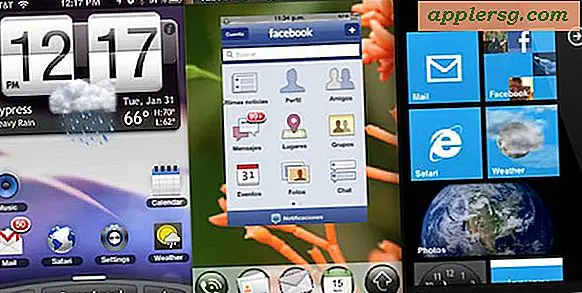Sådan slettes programmer uden afinstallation
De fleste applikationer bruger Windows-afinstallationsprotokollen til at fjerne programmer; tredjepartsapplikationer gør dog, som de ønsker. Når programmerne ikke bruger Windows-afinstallationsfunktionen, kan de muligvis ikke afinstalleres via funktionen Tilføj / fjern programmer i Windows. I dette tilfælde vil de fleste virksomheder have et afinstallationsprogram, der er indlæst på computeren og gemt i deres programs installationsfil. Hvis ingen af disse muligheder er tilgængelige, skal du fjerne programmet manuelt.
Trin 1
Højreklik på programmets genvej for at åbne en rullemenu. Dette er typisk placeret på skrivebordet. Hvis det ikke er tilfældet, skal du klikke på knappen “Start” og kontrollere under Alle programmer, hvis du kører Windows 7 eller Windows Vista. Tjek under Programmer, hvis du er en Windows XP-bruger.
Trin 2
Vælg indstillingen "Egenskaber" i rullemenuen. Klik på fanen "Genvej". Tekstfeltet \ "Start i: \" viser den mappe, hvor programmets filer er gemt. Fremhæv teksten - undtagen anførselstegn - højreklik på den fremhævede tekst, og vælg "Kopier" i rullemenuen.
Trin 3
Åbn Windows Stifinder. For at opnå dette skal du klikke på “Start” -knappen. Vælg pilen "Alle programmer" eller "Programmer". Klik på mappen "Tilbehør". Vælg "Windows Stifinder."
Trin 4
Klik på tekstfeltet øverst til venstre, ikke i søgefeltet. Den aktuelle sti fremhæves. Højreklik på den fremhævede tekst, og vælg "Sæt ind" i rullemenuen.
Trin 5
Højreklik på applikationsmappen, som vises i venstre rude, og vælg "Slet" i rullemenuen. Bekræft sletningen, hvis du bliver bedt om det. Dette sletter de faktiske filer fra programmets mappe og selve mappen. Nu hvor hoveddataene slettes, skal du kontrollere, om programmet er i din Windows-opstart.
Trin 6
Klik på "Start" -knappen, og skriv "msconfig" i feltet Start søgning. Hvis du kører Windows XP, skal du skrive “msconfig” i tekstfeltet “Kør”. Tryk på “Enter” -tasten. Systemkonfigurationsvinduet åbnes.
Trin 7
Klik på fanen "Startup". Find de poster, der indeholder navnet på din applikation. Fjern markeringen i afkrydsningsfeltet ud for applikationsnavnet.
Trin 8
Klik på knappen "OK". Dette stopper applikationen i at starte under opstart af Windows. Det sidste trin er at fjerne alle poster i registreringsdatabasen.
Trin 9
Klik på knappen "Start", og skriv "regedit". Registreringseditoren åbnes.
Trin 10
Følg følgende sti i registreringsdatabasen: "HKEY_CLASSES_ROOT \ Applications", og se efter eventuelle mapper, der indeholder programmets navn.
Højreklik på mappen, og vælg "Slet" i rullemenuen. Luk Registreringseditor, og genstart din computer.